Excel Power View-시각화
Power View는 Excel의 대화 형 데이터 탐색 및 시각화 도구입니다. Power View는 테이블, 행렬, 카드, 막대, 열, 분산 형, 선, 원형 및 거품 형 차트 및 맵과 같은 차트와 같은 다양한 시각화를 지원합니다. Power View에서 여러 차트 집합 (동일한 축이있는 차트)을 만들 수도 있습니다.
이 장에서는 각 Power View 시각화를 간략하게 이해합니다. 다음 장에서 자세한 내용을 이해할 수 있습니다.
테이블 시각화
Power View 시트에서 만들려는 모든 시각화에 대해 먼저 테이블을 만들어야합니다. 그런 다음 시각화간에 빠르게 전환하여 데이터에 가장 적합한 시각화를 찾을 수 있습니다.
테이블은 필드를 나타내는 열과 데이터 값을 나타내는 행이있는 다른 데이터 테이블과 유사합니다. Power View 필드 목록에서 필드를 선택 및 선택 취소하여 테이블에 표시 할 필드를 선택할 수 있습니다.
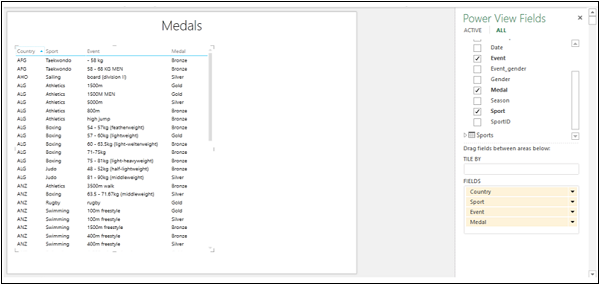
시각화 전환
기본 테이블 시각화를 생성하면 다음과 같이 다른 시각화로 변환 할 수 있습니다.
표 시각화를 클릭합니다. 두 개의 탭,POWER VIEW 과 DESIGN 리본에 나타납니다.
클릭 DESIGN 탭.
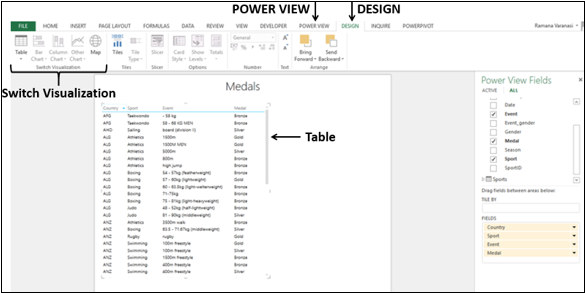
리본의 시각화 전환 그룹에는 몇 가지 시각화 옵션이 있습니다. 이러한 옵션 중 하나를 선택할 수 있습니다.
행렬 시각화
행렬 시각화는 데이터 행과 열도 포함하므로 테이블 시각화와 유사합니다. 그러나 행렬에는 값을 반복하지 않고 데이터 표시, 열 및 / 또는 행별로 합계 및 부분합 표시, 계층 드릴 다운 / 드릴 업 등과 같은 몇 가지 추가 기능이 있습니다.

카드 시각화
카드 시각화에는 인덱스 카드처럼 배치 된 테이블의 각 행에있는 데이터를 표시하는 일련의 스냅 샷이 있습니다.
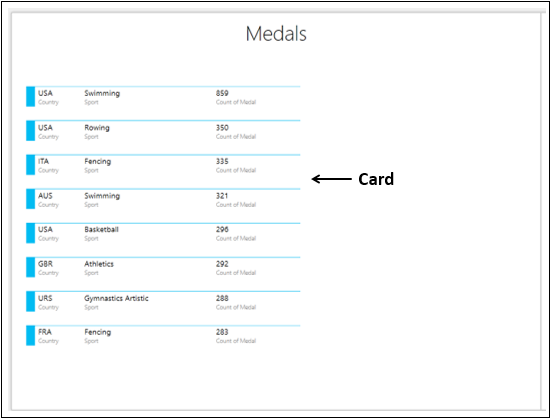
차트 시각화
Power View에는 막대, 열, 선, 분산 형, 거품 및 원형과 같은 다양한 차트 옵션이 있습니다.
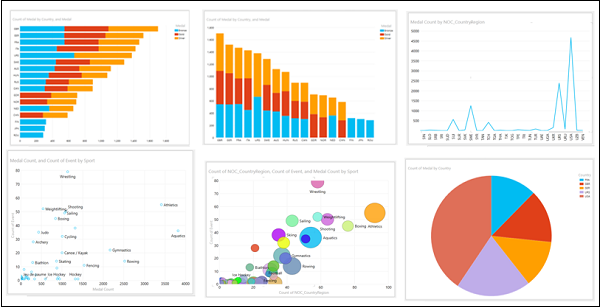
지도 시각화
데이터에 지리와 관련된 필드가있는 경우 Power View의지도를 사용하여 값을 표시 할 수 있습니다. Power View의지도는 Bing지도 타일을 사용하므로지도 시각화를 표시 할 때 온라인 상태인지 확인해야합니다.

맵 시각화에서 데이터 포인트에 원형 차트를 사용할 수 있습니다.
